Op zoek naar betere prestaties voor uw computer? RAM overklokken zou wel eens de oplossing kunnen zijn ! Deze techniek houdt in dat RAM-modules (random access memory) verder gaan dan hun fabrieksspecificaties, waardoor hun snelheid en potentieel worden vergroot. Hoewel de oefening misschien intimiderend lijkt, is deze toegankelijk voor zowel beginnende als ervaren gebruikers, op voorwaarde dat ze de belangrijkste stappen volgen en de nodige voorzorgsmaatregelen nemen. In dit artikel begeleiden we u door het proces van het overklokken van RAM , met gedetailleerde uitleg en stapsgewijze instructies om u te helpen slagen.
Voordat je start
Voordat je in RAM-overklokken duikt, is het van cruciaal belang om enkele essentiële punten te controleren:
- Compatibiliteit : Zorg ervoor dat uw moederbord en CPU RAM-overklokken ondersteunen. Controleer uw moederborddocumentatie of de website van de fabrikant voor bevestiging.
- Koeling : Een efficiënt koelsysteem is essentieel om de systeemstabiliteit tijdens het overklokken te garanderen. Overweeg om te investeren in een CPU-koeler of vloeistofkoelsysteem.

- Veiligheid : Overklokken brengt risico's met zich mee voor de stabiliteit en levensduur van componenten. Ga voorzichtig te werk en maak een back-up van uw waardevolle gegevens voordat u begint.
Inzicht in de belangrijkste statistieken
Om RAM te overklokken van uw moederbord ( Basic Input Output System De belangrijkste parameters zijn onder meer:
Extreem geheugenprofiel (XMP)
De meeste nieuwere RAM-modules hebben een XMP-profiel dat veilige, door de fabrikant geteste overklokinstellingen instelt. Dit is een prima startpunt voor beginners.
RAM-frequentie
Dit is de snelheid waarmee het RAM-geheugen werkt, uitgedrukt in megahertz ( MHz ). Het verhogen van deze frequentie is het belangrijkste doel van overklokken.
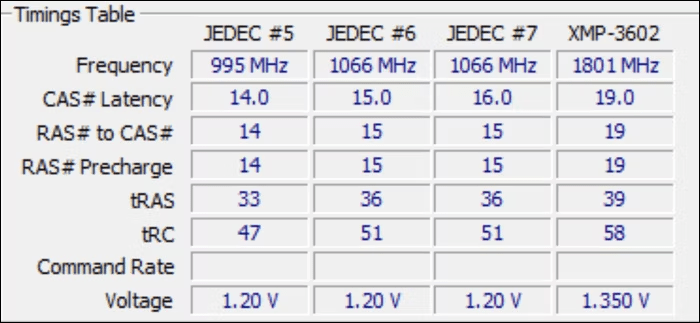
tijdstippen
Timings definiëren de vertragingen tussen verschillende RAM-bewerkingen . Kortere timings verbeteren de prestaties, maar vereisen mogelijk een hogere spanning voor stabiliteit.
RAM-spanning
Het verhogen van de spanning kan de stabiliteit bij hogere frequenties verbeteren, maar kan ook meer warmte genereren en componenten beschadigen als dit niet zorgvuldig wordt gedaan.
Hoe kun je je RAM overklokken?
Stap 1: Controleer uw hardwarecompatibiliteit
Voordat u begint met het overklokken van uw RAM, is het belangrijk om uw hardwarecompatibiliteit te controleren. Zorg ervoor dat uw moederbord RAM-overklokken ondersteunt en dat uw RAM is ontworpen om te worden overgeklokt. Controleer de handleiding van uw moederbord en de RAM-specificaties voor gedetailleerde compatibiliteitsinformatie.
Stap 2: Open het BIOS
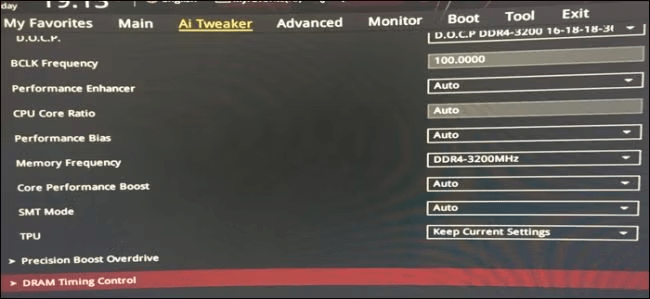
Om uw RAM te overklokken, heeft u toegang nodig tot het BIOS van uw computer. Start uw computer opnieuw op en druk op de opgegeven toets (meestal Del, F2 of F10) om het BIOS te openen. Zoek in het BIOS naar RAM- of overklokinstellingen.
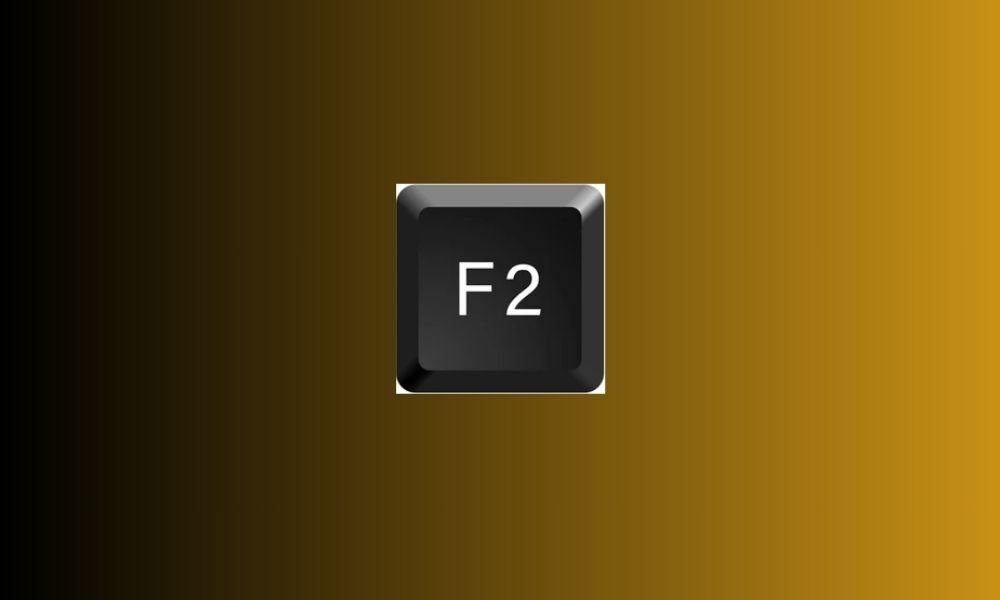
Stap 3: Verhoog de RAM-frequentie
Zoek in de BIOS-instellingen naar de optie om de RAM-frequentie aan te passen. Verhoog geleidelijk de frequentie in kleine stappen en zorg ervoor dat u bij elke verhoging de stabiliteit van het systeem test. Als het systeem instabiel wordt of als u fouten tegenkomt, keer dan terug naar de vorige frequentie.
Stap 4: Pas de RAM-timing aan
Naast de frequentie spelen RAM-timings ook een belangrijke rol bij de prestaties. U kunt de timings in de BIOS-instellingen aanpassen door de primaire timingwaarden te wijzigen, zoals CAS Latency, RAS to CAS Delay en RAS Preload Time . Raadpleeg de handleiding van uw moederbord voor de aanbevolen waarden voor uw specifieke RAM.
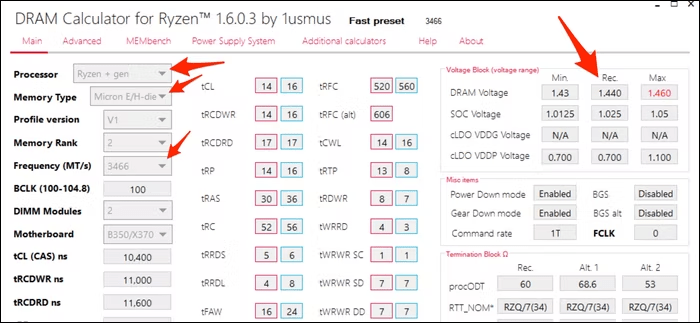
Stap 5: Test de systeemstabiliteit
Nadat u uw RAM-frequentie en -timing hebt aangepast, is het essentieel om de systeemstabiliteit te testen om er zeker van te zijn dat het overklokken stabiel is. Gebruik stabiliteitstestprogramma's zoals Memtest86+ om te controleren of uw systeem correct en zonder fouten werkt. Als er fouten optreden, moet u teruggaan en uw RAM-instellingen aanpassen.
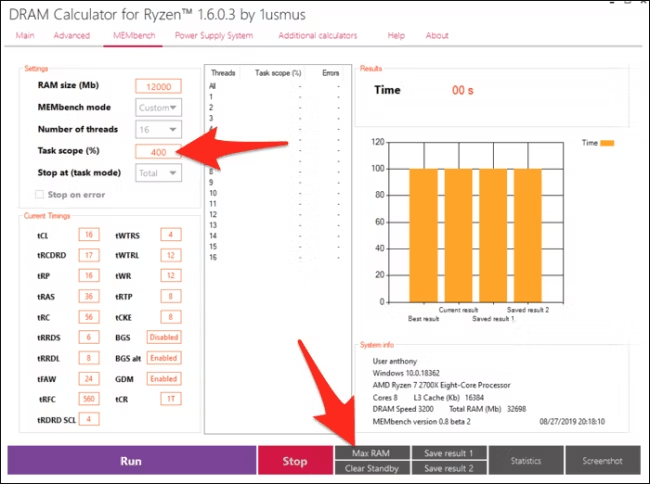
Stap 6: Controleer de temperaturen
Bij het overklokken van uw RAM is het belangrijk om de systeemtemperaturen in de gaten te houden . Hoge temperaturen kunnen stabiliteitsproblemen veroorzaken en uw hardware beschadigen. Gebruik temperatuurbewakingssoftware zoals HWMonitor om de temperaturen van uw CPU, GPU en RAM te controleren tijdens het overklokken.
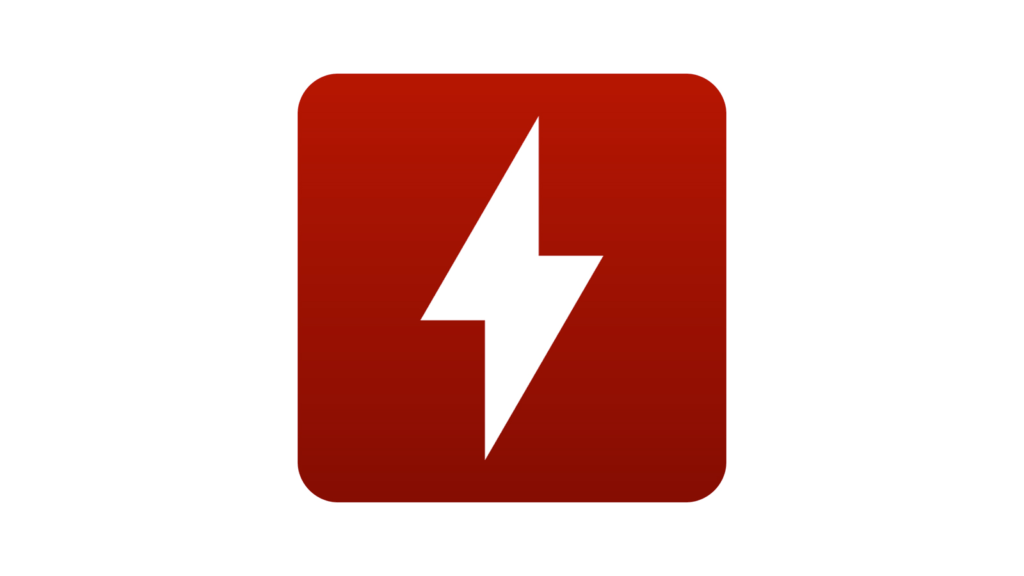
Stap 7: Geniet van de verbeterde prestaties
Zodra u uw RAM-geheugen met succes stabiel heeft overgeklokt , kunt u genieten van de verbeterde prestaties van uw systeem. U zou snellere laadtijden, een beter reactievermogen en algehele verbeterde prestaties moeten opmerken.
Zie ook: De beste Ram 16go ddr4!
Veelgestelde vragen
1. Maakt het overklokken van RAM mijn hardwaregarantie ongeldig?
Het overklokken van RAM kan uw hardwaregarantie ongeldig maken , omdat hierbij de fabrieksinstellingen moeten worden gewijzigd. Het is belangrijk om de garantievoorwaarden van uw fabrikant te controleren voordat u gaat overklokken.
2. Wat zijn de risico's van het overklokken van RAM?
De belangrijkste risico's van RAM-overklokken zijn systeeminstabiliteit, gegevensfouten en hardwareschade als gevolg van hoge temperaturen. Het is essentieel om voorzichtig te werk te gaan en de systeemtemperaturen en -stabiliteit zorgvuldig te controleren.
3. Hoe reset ik mijn RAM naar de fabrieksinstellingen?
Als u problemen ondervindt of als u terug wilt gaan naar de fabrieksinstellingen van uw RAM, kunt u de BIOS -instellingen opnieuw instellen met behulp van de optie " Standaards laden " of " Reset naar standaard " in de BIOS -instellingen.
4. Wat zijn andere methoden om de RAM-prestaties te verbeteren?
Naast overklokken zijn er andere methoden om de RAM-prestaties te verbeteren , zoals het toevoegen van extra RAM-modules, het gebruik van sneller RAM-geheugen en het optimaliseren van software-instellingen zoals caches en wisselbestanden.
Concluderend kan het overklokken van RAM een effectieve methode zijn om de prestaties van uw computer te verbeteren. Het is echter belangrijk om voorzichtig te werk te gaan en de stappen in dit artikel te volgen. Vergeet niet de compatibiliteit van uw hardware te controleren, de temperaturen in de gaten te houden en de systeemstabiliteit te testen . Met de juiste voorzorgsmaatregelen kunt u genieten van de verbeterde prestaties van uw overgeklokte RAM.




